AirMagic 評論:無人機攝影的專屬編輯
空中魔術師
總結
空中魔術師 在易於使用的流線型界面中為您的無人機攝影提供自動的、人工智能驅動的調整。 各種無人機的鏡頭校正配置文件使桶形失真成為過去,天空增強和霧霾去除的自動調整可以顯著改善您的空中拍攝。 如果您整天都在更換電池並獲得大量照片,AirMagic 可以一次批量處理它們而無需任何額外幫助。 但是,這個過程似乎有點錯誤,因為我在使用該軟件時遇到的崩潰都是在編輯多個圖像時發生的。
您可能已經註意到,我在“喜歡”和“不喜歡”類別中都進行了自動調整,這不是拼寫錯誤。 AirMagic 的自動校正工具非常適合不熟悉圖像編輯程序的無人機用戶——假設他們創建了您想要的效果。 如果你想要別的東西,那你就不走運了,因為 AirMagic 無法控制效果,除了它們應用於圖像的強度。 雖然這可能會吸引一些用戶,但我通常喜歡對我的編輯進行更多控制。
我喜歡什麼:自動調整。 無人機鏡頭校正配置文件。 流線型界面。 批量處理。 原始支持。
我不喜歡什麼:自動調整。 成本使用範圍有限。 Windows 上的批處理崩潰。
==> 20% 折扣促銷代碼: 軟件如何
快速更新: AirMagic 已與 發光度,並且其功能和價格可能會有一些變化。 我們將來可能會更新文章。
為什麼相信我的這篇評論
嗨,我的名字是 Thomas Boldt,十多年來我一直是一名活躍的數碼攝影師。 在那段時間裡,我幾乎使用過所有照片編輯程序(Windows or Mac) 可用,並且我已經了解了優秀編輯與壞編輯的區別。 與其浪費時間自己測試它們,不如跟隨我的評論,讓你的注意力重新回到你的攝影上!
Skylum 確實為我提供了評估該程序的審查許可證,但這並沒有影響我對該軟件的評估。 例如,我毫不猶豫地告訴你,我最初使用 AirMagic 的體驗並不好。 我第一次嘗試使用它時,激活服務器失敗,沒有任何錯誤消息或解釋,並且 Skylum 支持團隊花了幾天時間才解決了這個問題。
AirMagic的詳細回顧
儘管我在激活服務器上遇到了最初的問題,但一旦在 Skylum 端解決,一切都進行得很順利。 安裝過程非常快,如果您安裝了 Photoshop 或 Lightroom,您可以快速安裝 AirMagic 作為它們的插件。
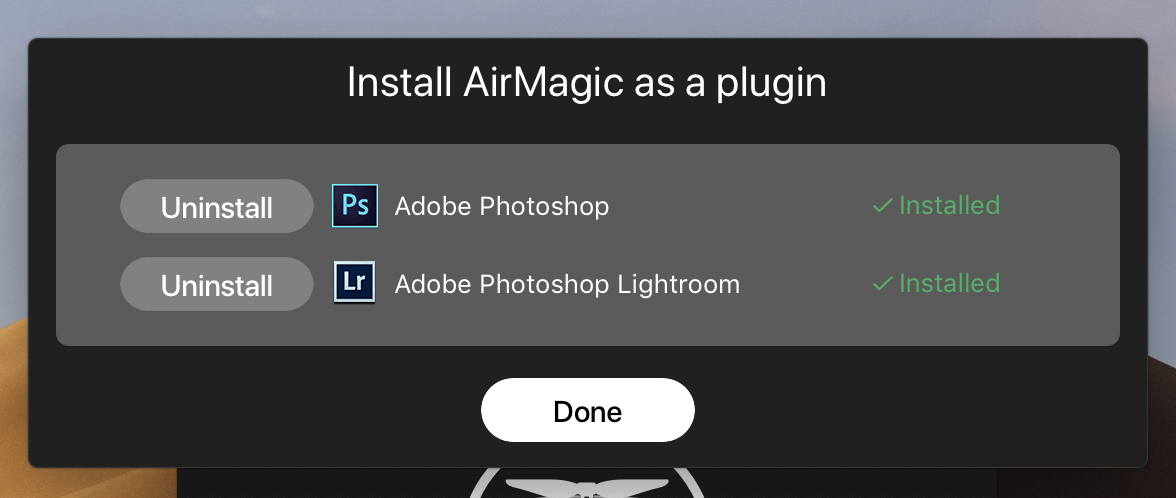
一旦你完成了所有設置,程序本身就非常簡單易用,界面非常簡潔。 macOS 和 Windows 版本幾乎相同,都依賴於操作系統的文件瀏覽器來加載圖像進行編輯。 有一個內置的圖像瀏覽器會很好,但這是一個小問題,可能會擾亂程序的簡單性。

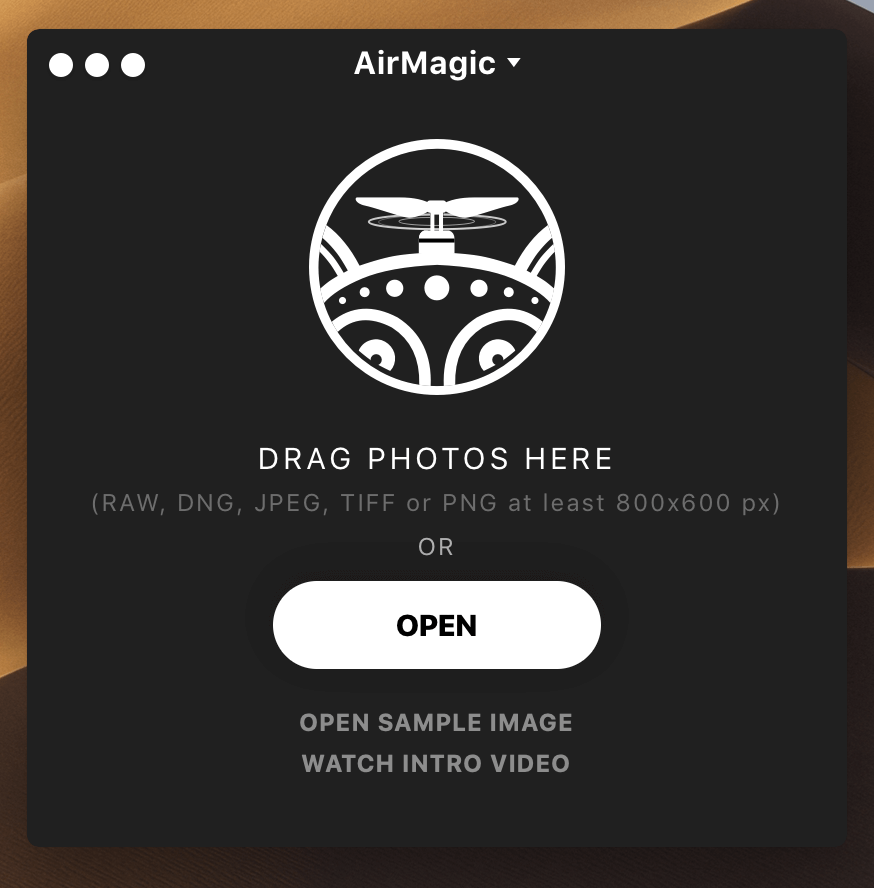
由於 Mac 和 PC 處理程序窗口的方式不同,Windows 版本更加緊湊。 因此,PC 版本將所有典型的菜單選項都塞進了一個下拉菜單中——儘管有人可能會爭辯說,這使得它更容易使用,即使稍微不那麼優雅。
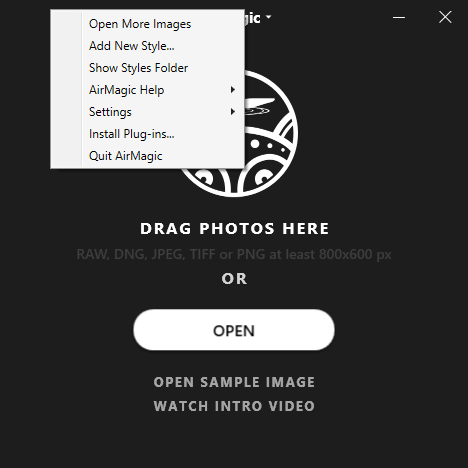
自動更正
我首先使用“打開樣本圖像”選項測試了這些調整,該選項使用的照片顯然是用 DJI Mavic Pro無人機. 一旦你選擇了一張圖片,你就會看到一個時尚的小動畫和一系列簡短的句子,粗略地解釋他們在做什麼,在你看到調整結果之前,以“最後的潤色讓它變得很棒”結尾。 (每次程序執行此操作時,我都希望能發現“網狀樣條線”,但我想並不是每個開發者都曾經玩過 SimCity。)
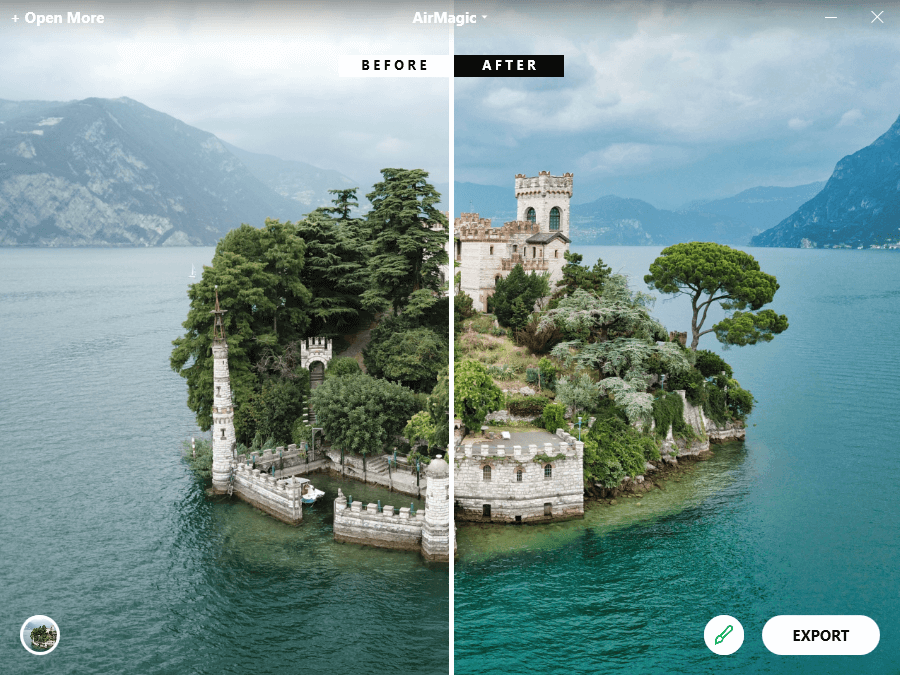
如您所見,界面非常簡單,可以訪問左下角的預設樣式,並在“導出”旁邊的畫筆圖標中控制調整的強度。 ‘之前| After’ line 是一個方便的可拖動滑塊,可讓您快速比較圖像的各個部分。
正如您稍後將在我的測試中看到的那樣,我自己的圖像添加了“自動鏡頭校正”選項。 Skylum 示例圖像的自動鏡頭校正過程似乎在添加任何其他調整之前發生,因此您無法通過“之前”和“之後”滑塊看到它們的效果。 這可能是因為我的不是用無人機拍攝的,但我不完全確定。 其餘的調整總體上相當令人印象深刻,當然,這張圖片是 Skylum 親自挑選的,以展示 AirMagic 的能力。
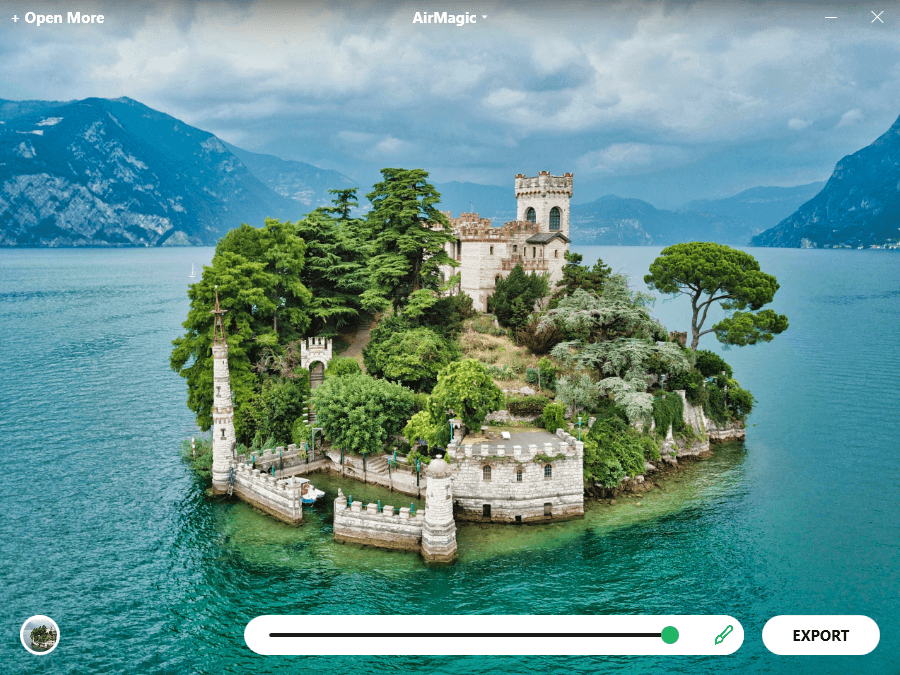
如果您將調整滑塊一直搖到最大,您會開始在島上看到一些光暈,最明顯的是左側的大樹冠和背景中的山/水之間。 這對於全自動遮罩過程來說仍然相當不錯,而且我對 AirMagic 處理這個問題的能力印象深刻。 霧度校正使我的口味有點過於藍色飽和,但我覺得在實際使用中您幾乎永遠不會想要將調整滑塊調到最大。
雖然我沒有用無人機拍攝航拍照片,但我通過 AirMagic 拍攝了一些高空數碼單反相機,看看它處理它們的效果如何。 我不確定 Skylum 是否只是忽略了它的 Windows 開發,或者我只是運氣不好,但是當我第一次在我的 PC 上打開我自己的一張照片時,我設法使程序崩潰。 奇怪的是,它設法完成了所有調整併在崩潰之前顯示它們。 該軟件的 macOS 版本對同一張照片進行了相同的操作,沒有任何問題。
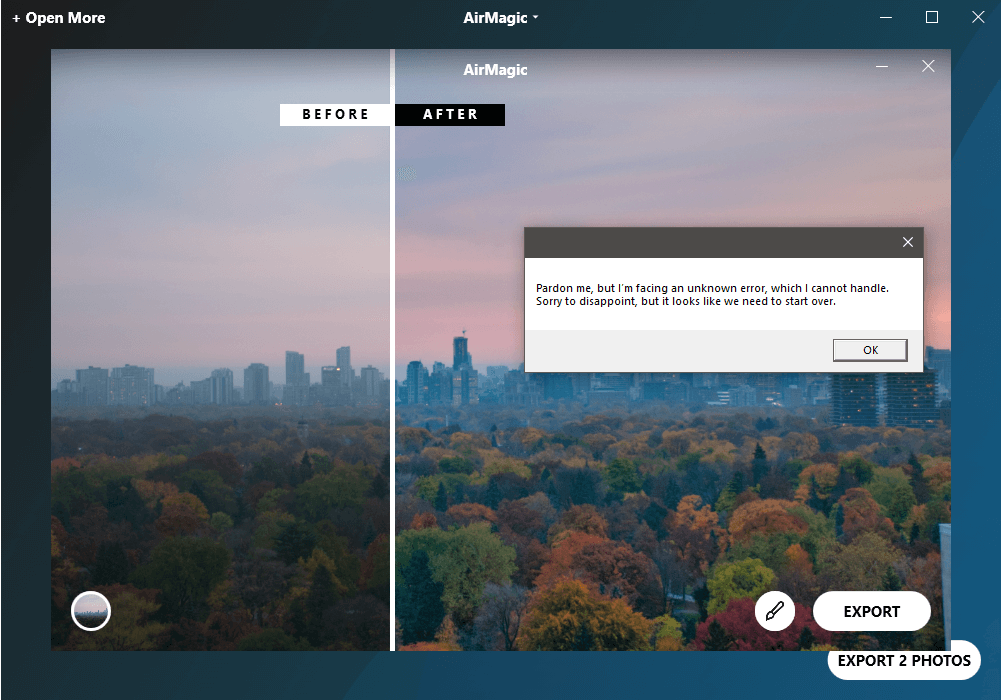
我不確定這是否是因為我將新文件拖放到預先存在的編輯中,並且它認為我想對它們進行批處理,但是當我在重新啟動程序後再次打開我的照片時沒有任何問題。
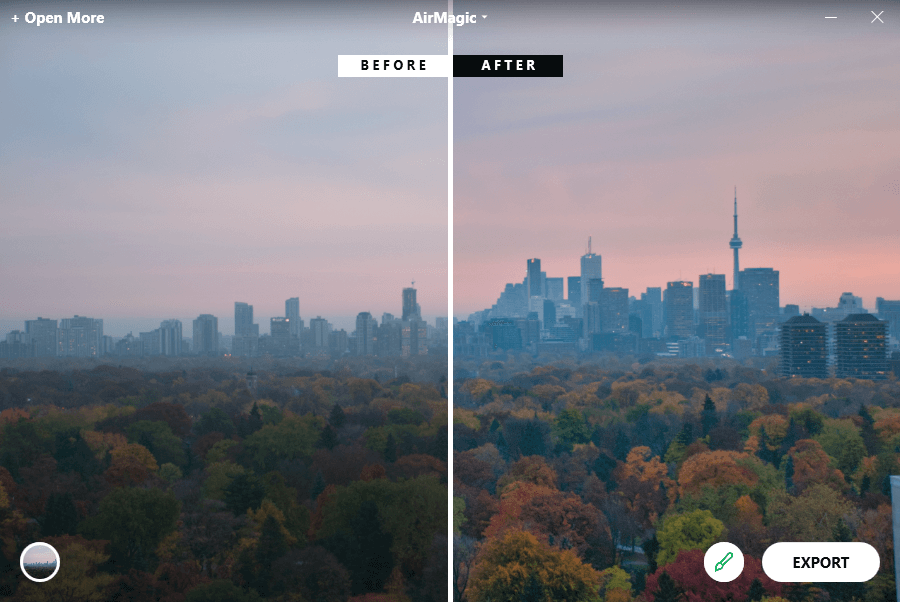
霧霾去除再次將霧霾變成藍色,但它在提亮前景中的秋天樹木和全面提高飽和度方面做得很好。
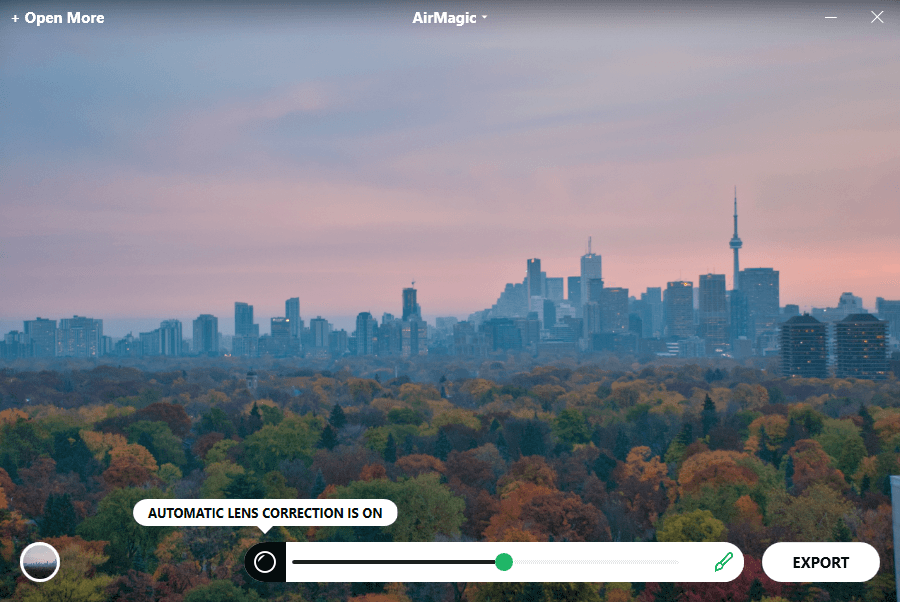
將調整強度調到最大後,我在第一張示例圖像中似乎沒有看到任何光暈。 該圖像還添加了“自動鏡頭校正”選項,儘管從我的兩個版本之間的比較來看,似乎沒有任何區別,因為右下角的建築物的小角落在兩個版本中都是可見的並且沒有變化. 我不確定這是因為 AirMagic 只有無人機鏡頭的校正配置文件,還是因為桶形失真不夠明顯。
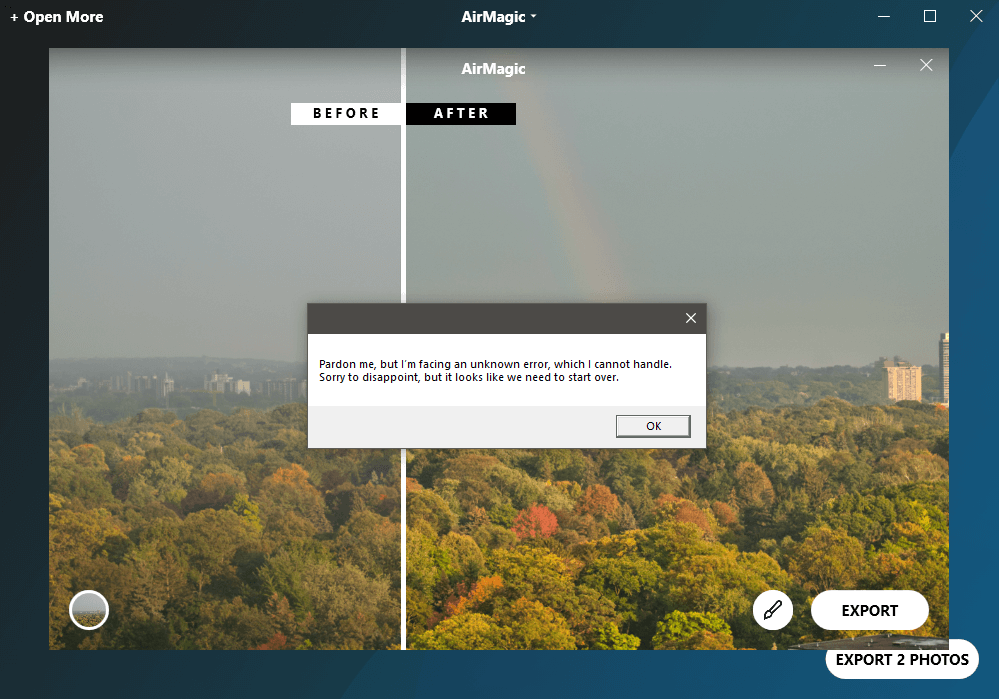
嘗試批量編輯第二張照片時再次發生相同的崩潰,因此我認為這可能與逐張添加圖像有關。 但是當我同時添加 3 張照片時,我在嘗試編輯它們時又遇到了同樣的崩潰。
最終,我意識到這可能是一個特定於 Windows 的問題,我在我的 Mac 上嘗試了相同的過程,根本沒有任何崩潰。 Skylum 以前稱為 Macphun,所以我想知道他們的 Mac 開發團隊是否更有經驗。 我也注意到他們的其他軟件存在這個問題,我也審查過,而且確實沒有任何理由讓這種情況如此持續地發生。
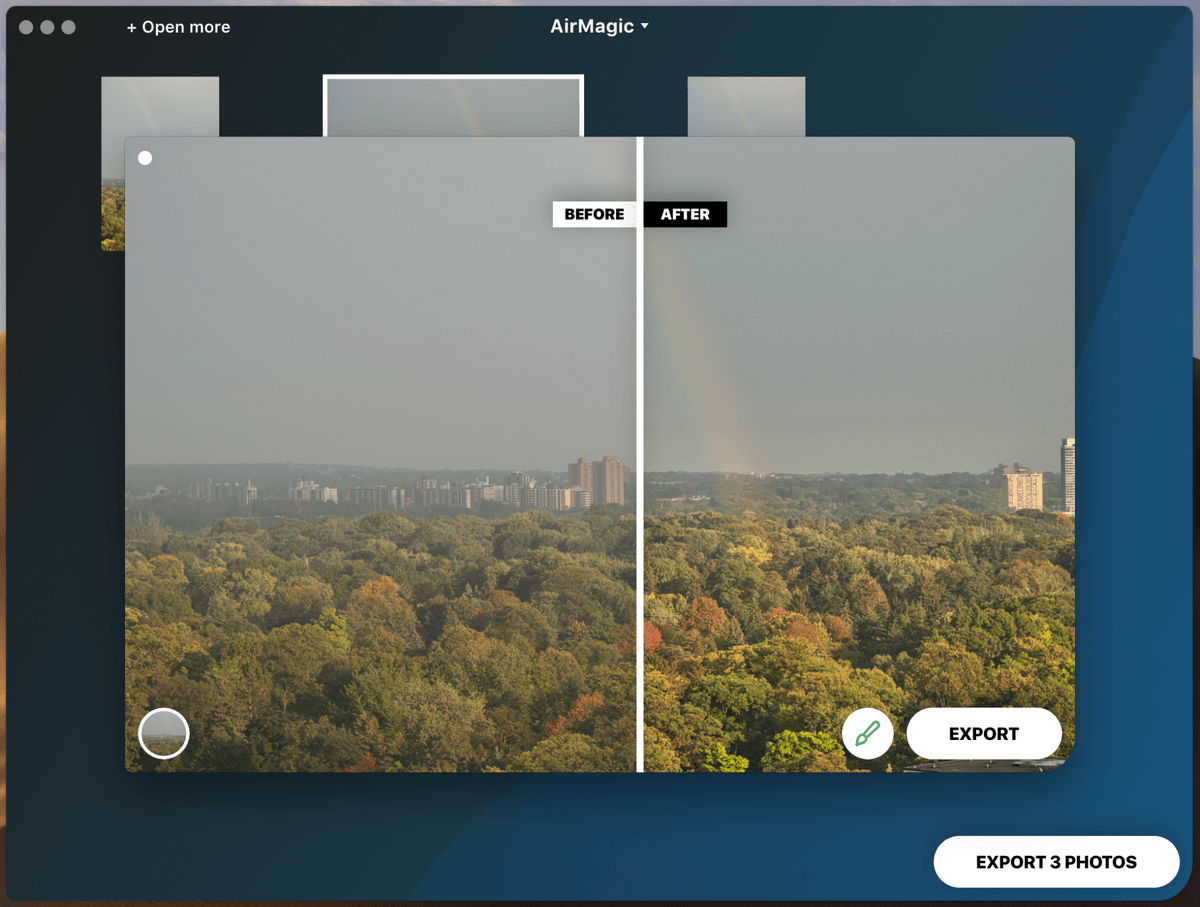
如果您希望在 Windows 上使用 AirMagic 的批處理功能,您可能需要等到 Skylum 解決了這個錯誤。 如果您滿足於一張一張地處理圖像,那麼似乎沒有任何穩定性問題——Mac 版本似乎對於這兩種操作都非常穩定。
樣式
雖然除了強度之外無法控制調整,但 AirMagic 確實帶有一些可以應用於圖像的預設樣式。 這些與 Instagram 過濾器的工作方式相同,您可以下載並應用其他預設來擴展內置的 5 個預設。 了解它們所做的唯一方法是測試它們,因為名稱並不過分有用——Zephyr 是否比 Chinook 更好? 它們都是風的類型,但電影和情感並不像最初看起來那樣清晰。
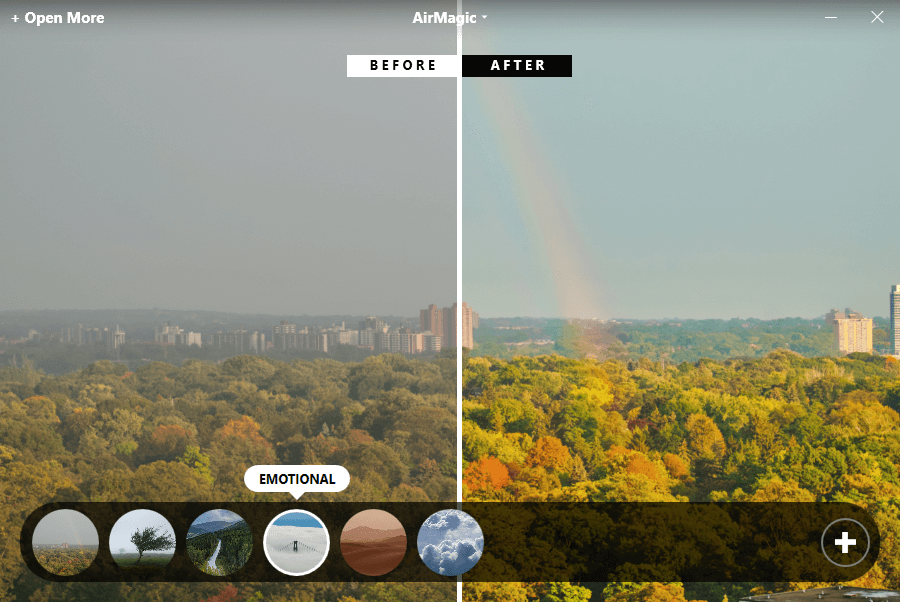
不幸的是,風格不能疊加,所以如果你想從“情感”風格的飽和度提升和“沙塵暴”的溫暖提升,除非你下載一個結合了它們的新預設,否則你就不走運了。 目前沒有額外的預設可用,但我認為 Skylum 會像對其他軟件一樣對預設包收費。
插件集成
AirMagic 可以作為 Adobe Lightroom Classic 和 Adobe Photoshop 的插件安裝,其工作方式或多或少與獨立版本相同。 AirMagic 可通過 Photoshop 中的“濾鏡”菜單或使用 Lightroom 中的導出功能訪問。
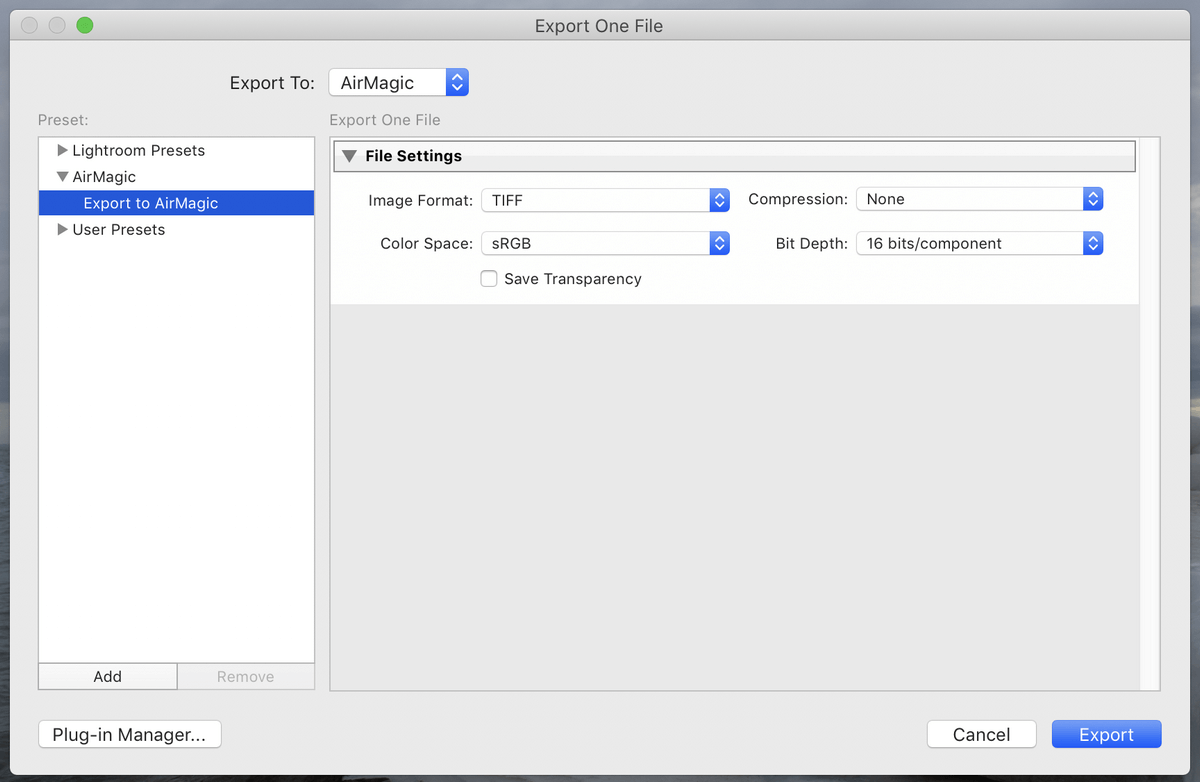
但是,我不完全確定在插件模式下使用 AirMagic 有很多優點。 Lightroom 和 Photoshop 都可以說勝過 AirMagic 機器學習算法提供的自動調整,並且它們都擁有更強大的批處理工具。 我能看到的唯一真正優勢是自動 AI 驅動的蒙版,但如果您已經習慣於使用 Lightroom 和 Photoshop 等專業級程序,您可能也習慣於對編輯過程進行更嚴格的控制。
當然,有時我編輯太晚了,希望我可以點擊一個按鈕讓 Photoshop 立即理解我的想像力,也許 AirMagic 的 AI 是這條道路上的第一步
AirMagic 替代品
發光度 (Mac/Windows)
如果您喜歡 Skylum 的 AI 驅動的編輯工具,但又想對編輯過程進行更多控制,那麼 Luminar 可能就是您所需要的。 不過,與 AirMagic 一樣,該軟件的 Mac 版本比 Windows 版本更穩定可靠。
親和照片 (Mac/Windows)
Affinity Photo 以更實惠的價格提供強大的編輯工具,但它不包含任何方便的自動編輯功能。 如果您正在尋找可靠的編輯器,但又不想使用 Photoshop,那麼 Affinity Photo 可能就是您所需要的。
Adobe Lightroom CC (Mac/Windows)
如果您對 Adobe 訂閱模式沒有任何疑問,Lightroom 提供了自動編輯功能和精確控制的完美結合。 它對某些無人機具有自動鏡頭校正功能,但在撰寫本文時範圍相當有限,因此請務必檢查您的無人機是否在列表中,如果這對您至關重要。
評級背後的原因
有效性:4.5/5
AirMagic 的 AI 驅動的編輯在處理對比度和顏色方面做得很好,我對自動蒙版過程的效果印象深刻。 批處理可以快速有效地編輯多張照片,前提是您使用的是 Mac – Windows 版本仍然存在一些錯誤。
價格:4 / 5
這是 AirMagic 中唯一讓我有點停頓的部分。 39 美元,考慮到它基本上只有一個編輯功能和一些預設,它相當昂貴,但它經常以更具吸引力的價格出售。 如果您在結賬時使用專屬的 20% 折扣代碼“SOFTWAREHOW”,則只需 31 美元即可獲得。
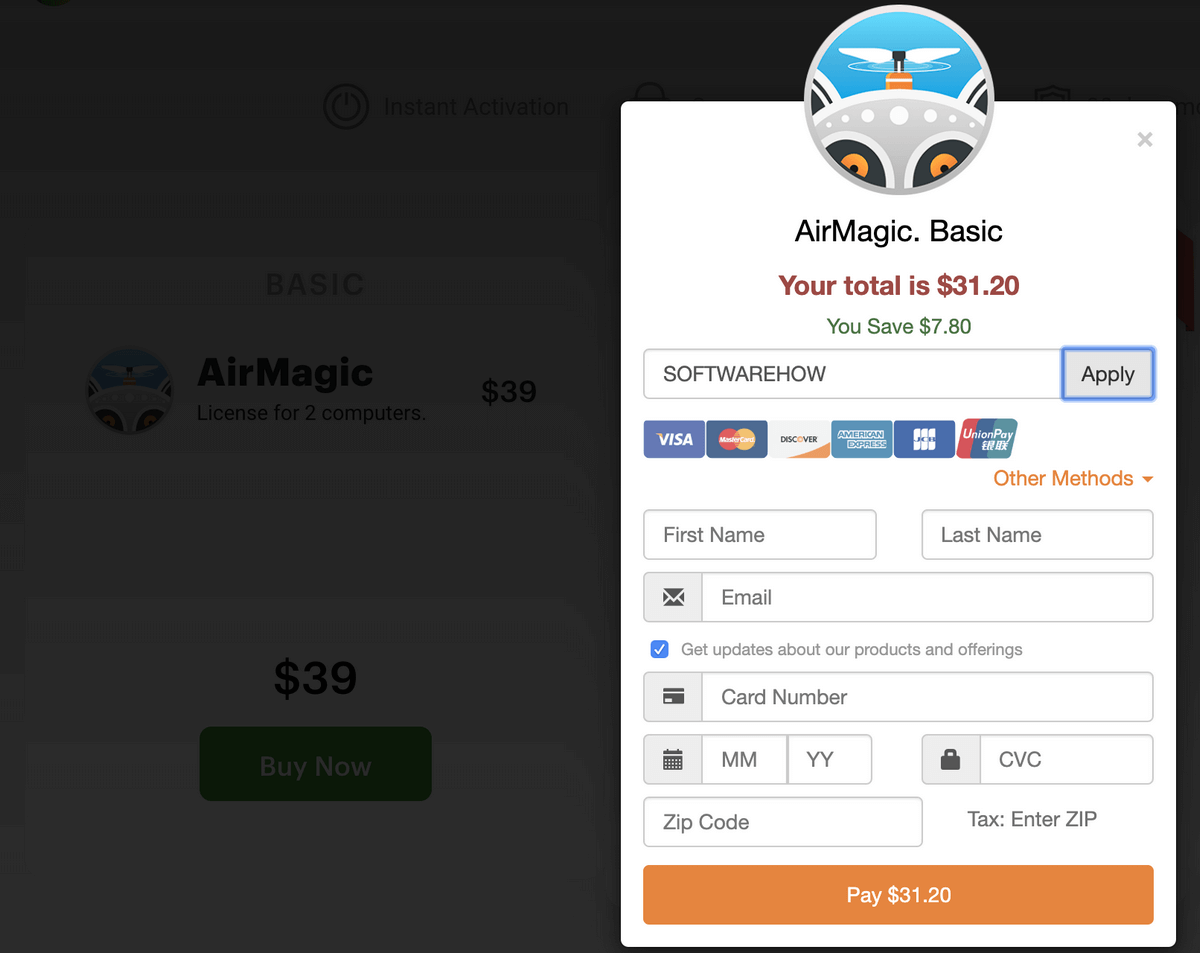
易用性:5/5
很難設計出比 AirMagic 更易於使用的程序。 清晰的說明、單個滑塊和一些預設構成了一個非常用戶友好的程序。 正如我之前提到的,對此的權衡是,就您可以完成的工作而言,它是相當有限的。
支持:4/5
Skylum 始終為其產品提供出色的在線支持和教程,AirMagic 也不例外(儘管它實際上並不需要教程)。 它不值得 5/5 的唯一原因是 Skylum 最初對困擾軟件發布的激活問題的無線電沉默,儘管他們最終確實發布了一些論壇帖子,表明他們的團隊正在努力修復。
最後一句話
如果您想快速、一致且輕鬆地處理無人機照片,那麼 AirMagic 是一個不錯的選擇。 Mac 用戶可以毫無問題地批量處理大量圖像,但希望這樣做的 Windows 用戶將希望等到 Skylum 發布補丁來修復我概述的崩潰。 如果您想對照片進行仔細和具體的控制,最好使用功能更強大的照片編輯器。
那麼,你覺得這個 AirMagic 評論有幫助嗎? 發表評論,讓我們知道。
最新文章